Guardare i miei anime, k-drama, film e video di YouTube preferiti sul mio iPhone è diventato stressante perché lo schermo era piccolo. Senza una Apple TV, potrebbe sembrare difficile eseguire il mirroring dello schermo del tuo iPhone su un'altra TV poiché Apple non li produce. Ma a dirti la verità, è possibile trasmettere lo schermo del tuo iPhone su Philips, Mi, Samsung e altri televisori. Quindi, se vuoi visualizzare tutto il contenuto del tuo iPhone su uno schermo più grande di quello che abbiamo menzionato, leggere questo articolo ti aiuterà. Siediti, rilassati e preparati a portare la tua esperienza visiva a un livello superiore copiando il tutorial su come eseguire il mirroring dell'iPhone sulla TV Philips, ecc.
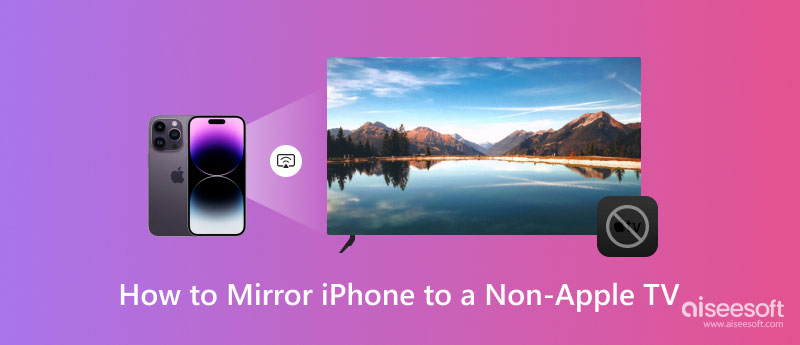
Anche se i televisori come quelli di Philip non sono realizzati da Apple, con AirPlay puoi facilmente eseguire lo screencast in modo efficace qui. Segui i passaggi seguenti per mostrarti come eseguire il mirroring dello schermo di un iPhone su TV Philips.
Se desideri eseguire il mirroring di iPhone su MI TV, potresti dover acquistare hardware di rete di terze parti, il che significa che dovrai acquistare un dongle simile per la trasmissione, come Chromecast, Fire TV e Roku. Quando hai questo hardware in mano, collegalo alla porta e segui i passaggi seguenti.
Quando colleghi il tuo iPhone a Samsung TV, puoi utilizzare la stessa funzione Airplay su Philip TV. Quindi, se vuoi sapere come farlo, questo passaggio ti aiuterà.
Se vuoi eseguire il mirroring del tuo iPhone su Sony TV, questo tutorial può aiutarti. Potresti anche vedere che i passaggi e la procedura sono simili, ma i nomi di alcuni pulsanti sono diversi da ciascuno.
Dovrai solo seguirlo per gli utenti di TV LG perché è completo e probabilmente collegherà lo schermo del tuo iPhone alla TV. Segui i passaggi su come eseguire il mirroring di iPhone su LG TV qui.
A partire dal tutorial sul mirroring dello schermo TV Philips su iPhone e altri che abbiamo aggiunto sopra sono limitati solo ai televisori. Quindi, se vuoi eseguire lo screencast su PC con il tuo iPhone, scegli il file Specchio del telefono Aiseesoft? Perché? Perché è l'applicazione che può trasmettere tutto ciò che sta accadendo sul tuo iPhone a Windows e Mac. Inoltre, puoi controllare ogni azione sul tuo iOS senza toccarlo.
Sicuro al 100%. Nessuna pubblicità.
Inoltre, puoi connettere il tuo dispositivo in modalità wireless e con un cavo di ricarica USB per trasmetterlo. Senza un processo problematico, puoi istantaneamente trasmettere l'intero schermo iOS su uno schermo del PC più grande senza ritardi. Che cosa stai aspettando? Scarica l'app sul tuo desktop per goderti subito lo screencasting dell'iPhone su Windows o Mac!
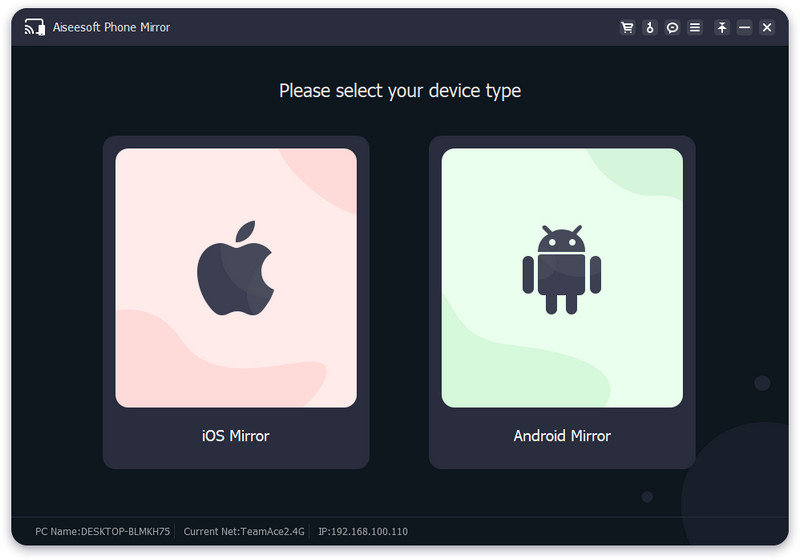
Apple Airplay è supportato su tutti i televisori?
Bene, la maggior parte delle smart TV della vecchia versione non supporta AirPlay di Apple e per questo motivo potrebbe essere necessario acquistare un dongle che si collega a una TV che non supporta Airplay in modo che la funzione funzioni.
Posso collegare l'iPhone alla TV tramite un cavo?
Sì, puoi farlo, specialmente se quel cavo convertirà il tuo cavo in HDMI. È necessario acquistare un apparecchio come un adattatore AV da Lightning a HDMI.
Perché non riesco a rilevare la TV su Airplay su iPhone?
Assicurati che la tua TV e iOS siano collegati alla stessa rete in modo che diventi visibile all'Airplay una volta scansionato.
Conclusione
Senza dubbio, rispecchiando lo schermo del tuo iPhone su Philip e altri televisori è difficile, soprattutto se non sai come. Fortunatamente, le istruzioni che abbiamo aggiunto qui sono ampiamente spiegate in dettaglio in modo da non essere confusi su come farlo. Inoltre, abbiamo aggiunto un'app che puoi utilizzare per rispecchiare gli schermi su un PC se lo desidera.

Phone Mirror può aiutarti a trasmettere lo schermo del telefono al computer per una visione migliore. Puoi anche registrare lo schermo del tuo iPhone/Android o scattare istantanee come preferisci durante il mirroring.
Sicuro al 100%. Nessuna pubblicità.